
El Apple Watch trae notificaciones a tu muñeca. Por último, puede recibir notificaciones importantes sin mirar su teléfono, y además recibirá notificaciones sin relevancia. A continuación, le indicamos cómo controlar las alertas de su reloj.
Aunque puede configurar algunas de estas configuraciones en su Apple Watch, es un poco incómodo. Es mejor utilizar la aplicación Watch en tu iPhone. Eso es lo que demostraremos en esta guía.
Instale solo las aplicaciones que desee
Todo comienza con las aplicaciones que tienes instaladas. Si su reloj ha comenzado a desordenarse o está recibiendo notificaciones de aplicaciones que no ha abierto en meses, debe deshacerse de ellas y quitar la raíz del problema.
Para desinstalar una aplicación de su reloj sin desinstalarla de su iPhone, abra la aplicación «Watch» y desplácese hacia abajo hasta que vea una lista de aplicaciones «Instaladas en Apple Watch».
Seleccione la aplicación que desea quitar y desmarque «Mostrar en Apple Watch». Y así, desaparecerá.
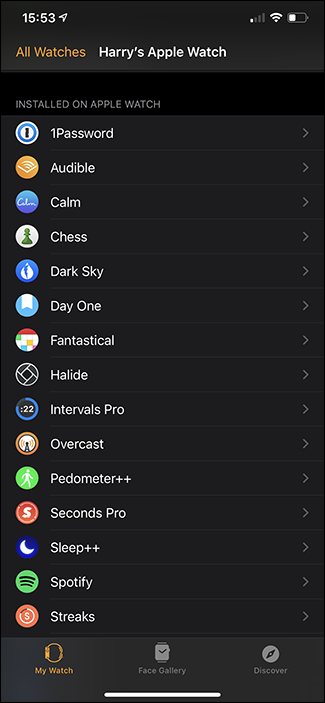
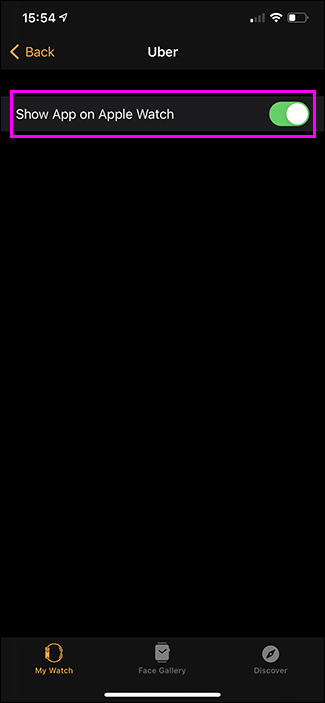
Si desea desinstalar una aplicación tanto de su iPhone como de su reloj, solo tiene que eliminarla en su teléfono.
Desactivar la duplicación de notificaciones para cosas sin relevancia
Hay algunas notificaciones que puede que no le importe recibir en su iPhone, pero no es necesario que las vea de inmediato en su muñeca. Inclusive si no tiene la aplicación instalada en su reloj, es factible que las notificaciones se reflejen.
En la aplicación Watch, vaya a «Notificaciones» y desplácese hacia abajo hasta «Mirror iPhone Alerts From». Aquí, verá una lista de todas las aplicaciones que ha instalado en su iPhone. Desactive las notificaciones que no desee que envíen a su reloj.
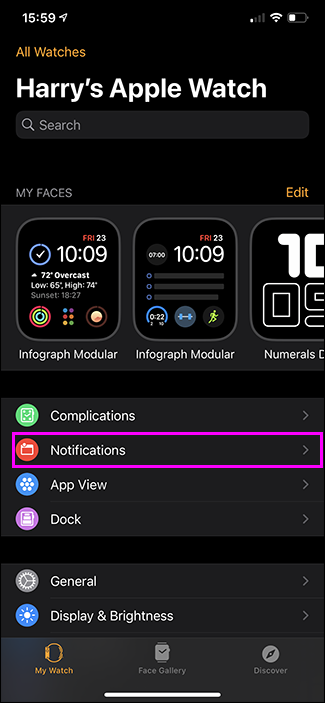
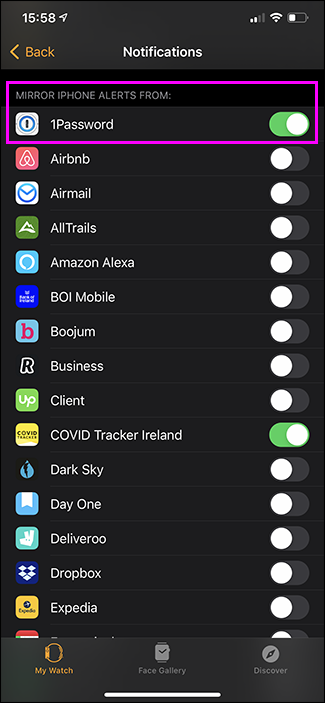
Tristemente, los controles de notificación en un Apple Watch no son tan granulares como le gustaría.Hoy en día, no es factible tenerlos, por lo que ciertas aplicaciones solo habilitan un tipo de notificación, pero no otras, al menos no si la aplicación en sí no lo hace. ofrecer esos controles. Las notificaciones que aparecen en tu iPhone aparecerán en tu reloj.
Personalizar cómo aparece cada notificación
Para las notificaciones que desea recibir en su muñeca, puede personalizar cómo y dónde aparecen.
En la aplicación Watch, vaya a «Notificaciones». Justo debajo de «Privacidad de notificaciones», verá una lista de todas las aplicaciones que puede configurar.
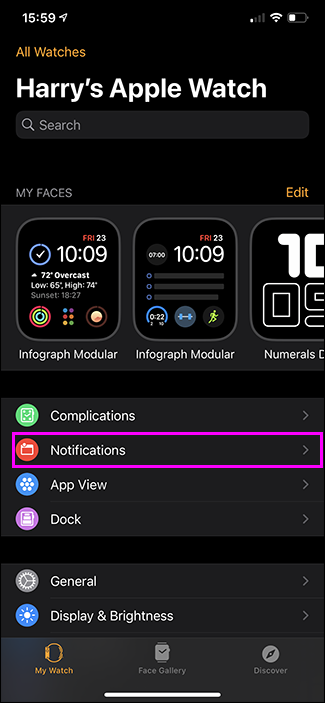

Las aplicaciones integradas de Apple disponen algunas opciones más. Pero, para la mayoría de las cosas, tiene la opción de «Duplicar mi iPhone» y hacer que las notificaciones aparezcan como lo hacen en su iPhone, o pasar a «Personalizado».

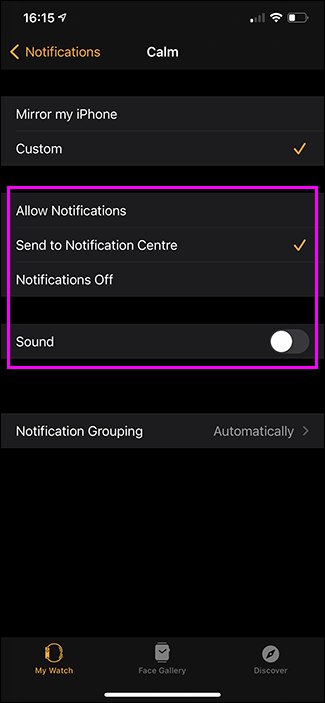
Si selecciona «Personalizado», tiene la opción de «Permitir notificaciones», «Enviar al centro de notificaciones» o desactivar «Notificaciones».
«Permitir notificaciones» significa que su reloj mostrará la notificación la próxima vez que lo mire. Puede activar o desactivar «Sonido».
«Enviar al centro de notificaciones» significa que las notificaciones serán visibles en el centro de notificaciones, pero caso contrario no aparecerán en su muñeca. Nuevamente, puede activar o desactivar «Sonido».
Por último, «Notificaciones desactivadas» simplemente deshabilita todas las notificaciones de esa aplicación.
Determinar el volumen de alerta y la fuerza háptica
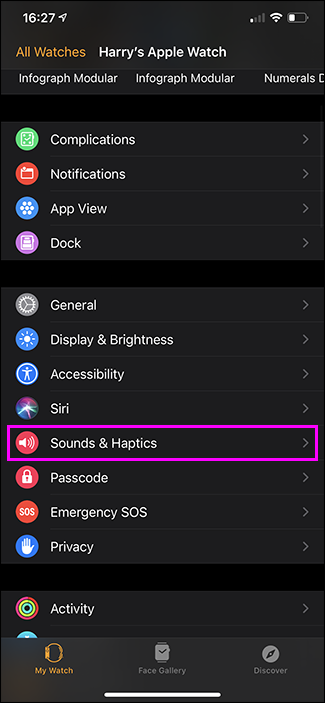
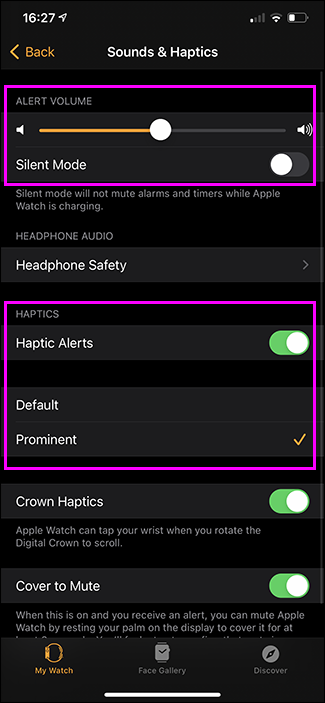
Si lo ha seguido, ahora solo debería recibir notificaciones de las aplicaciones de las que desea obtenerlas. El siguiente paso es determinar la intensidad con la que suena el reloj (¡pero solo cuando lo desee!) Y la intensidad con la que vibra.
En la aplicación Watch, vaya a «Sonidos y hápticos». Utilice el control deslizante «Volumen de alerta» para determinar el volumen de las alertas. En «Haptics», puede elegir la firmeza con que vibra su reloj con cada notificación. Recomendaría «Prominent».
Utilice los diferentes modos según sea necesario
Aunque la configuración de algunos buenos valores predeterminados lo cubrirá en la mayoría de las situaciones, además debe familiarizarse con todos los diferentes modos disponibles. En particular:
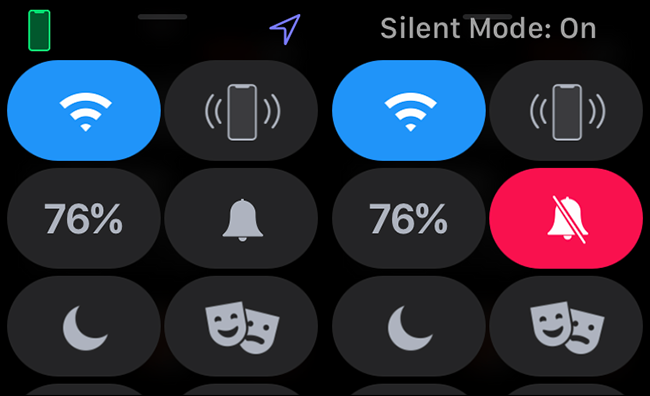
Para activar cualquiera de los modos, desliza el dedo hacia arriba en tu reloj y toca el ícono de la campana para «Silencio» y el ícono de la luna para «No molestar». Entre los dos, puede garantizar que su reloj solo le notificará cuando lo desee.
RELACIONADO: ¿Qué hacen todos los modos en mi Apple Watch?






